RTF格式也称为多文本格式。它是由Microsoft Corporation开发的跨平台文档格式。大多数文字处理软件都可以读取和保存RTF文档。作为Microsoft Corporation的标准文档,早期的外部合作伙伴需要向Microsoft支付数十美元来购买RTF标准文档。但是,随着越来越多的软件采用RTF格式标准,RTF格式变得越来越流行。
如今,几乎所有操作系统都具有可以打开RTF文件的功能更丰富的应用程序。这篇文章将列出一些应用程序,以帮助您在不同的操作系统上自由打开RTF文件。
1.写字板(Windows)
写字板是Microsoft Windows附带的免费文字处理工具。使用写字板,您可以设置字体,插入图片等。写字板仅支持RTF,DOCX,ODT和TXT格式。这不是必需的过程。如果不需要它,可以自由关闭它。
步骤1.右键单击RTF文件,您将看到“打开方式”命令或类似的命令,用于选择打开的应用程序。
提示
“如果使用的是Linux系统,则可以安装LibreOffice之类的软件来打开RTF文件。”
步骤2.在弹出窗口中,它显示可以打开RTF文件的应用程序列表。只需选择您要使用的那个。您可以选择“始终使用此应用程序打开.rtf文件”选项,以使该应用程序成为默认阅读器。
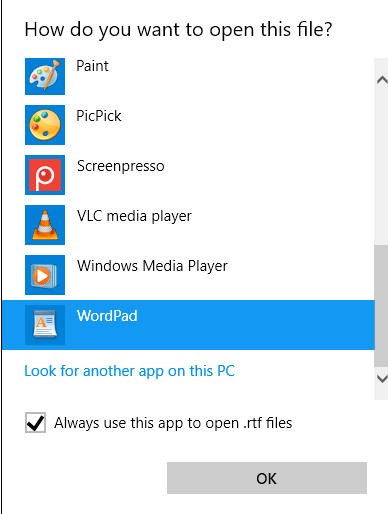
步骤3.最后,单击“确定”按钮以在写字板中打开文件。您也可以使用工具栏中的编辑工具来编辑RTF文件。

2. Google Drive
Google Drive是Google开发的文件存储和同步服务。它支持Windows和Mac操作系统以及移动设备。 Google Drive还可为您提供15 GB的存储空间,而无需支付订阅费。您需要先登录Google帐户,然后将RTF文件保存在Google Drive。
第1步。转到Google Drive主页,然后使用您的Google帐户登录。
步骤2.单击“我的驱动器”>“上传文件”按钮以上传RTF文件。
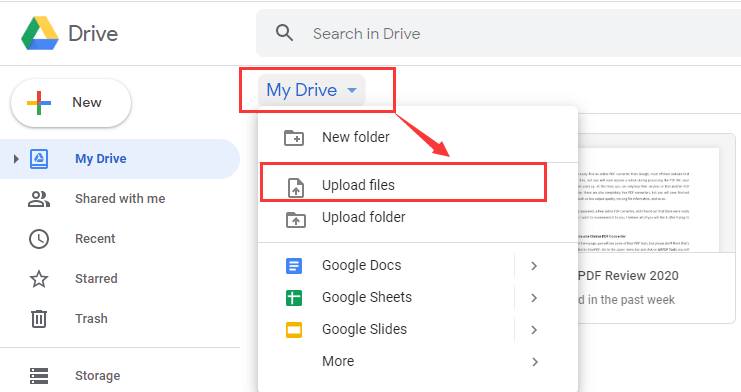
步骤3.单击RTF文件图标,然后选择“打开方式”。然后,您可以选择在Google Docs打开它。
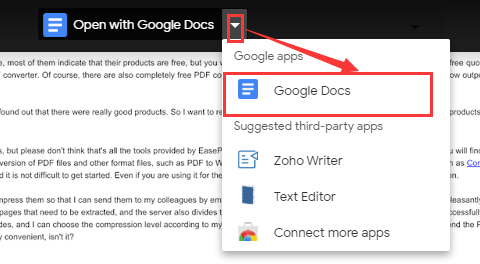
第4步。然后,您将进入Google Docs以查看您的RTF文件。在此页面上,您也可以通过单击相应的按钮进行编辑。
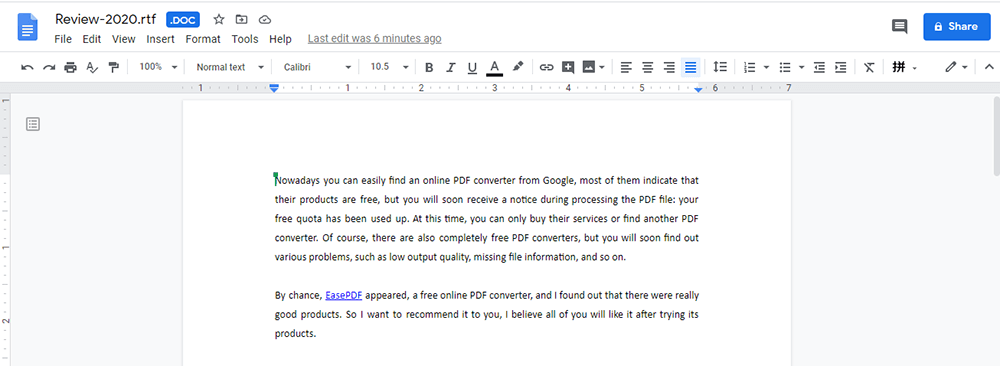
步骤5.注意Google Docs文件的格式。 Google Docs打开的RTF将以.doc格式生成该文档的第二个副本。因此,在Google Docs进行编辑后,单击“文件”>“下载”,然后选择RTF格式以将文件还原为RTF。
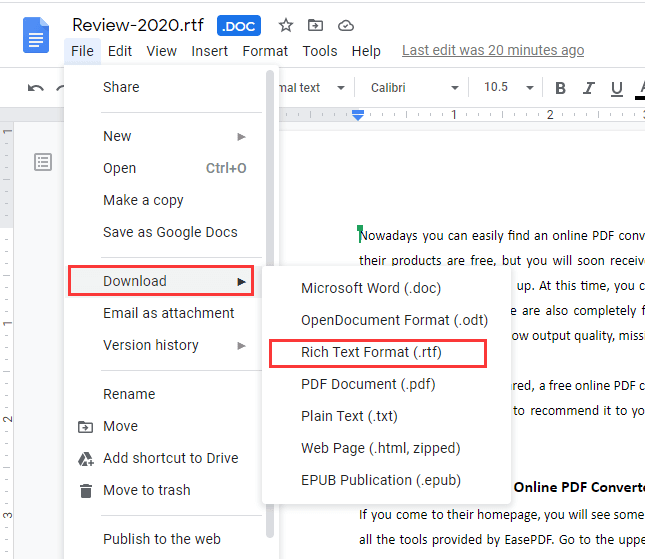
3. Adobe Acrobat Pro DC
借助受信任的PDF转换器, Adobe Acrobat Pro DC每天都能使您的工作更加轻松。它是可在任何地方工作的完整PDF解决方案。使用Adobe Acrobat Pro DC,您可以将扫描的文档,图像,网页和Microsoft Office文件等转换为可以编辑的PDF文件。只需使用Adobe Acrobat Pro DC打开,即可立即查看文件。
步骤1.下载并安装Adobe Acrobat Pro DC软件。
步骤2.打开软件。单击“文件”>“打开”以在Adobe Acrobat Pro DC中打开RTF文件。
步骤3.然后,您的RTF文件将转换为PDF文件。您可以在Adobe Acrobat Pro DC中查看和编辑它。
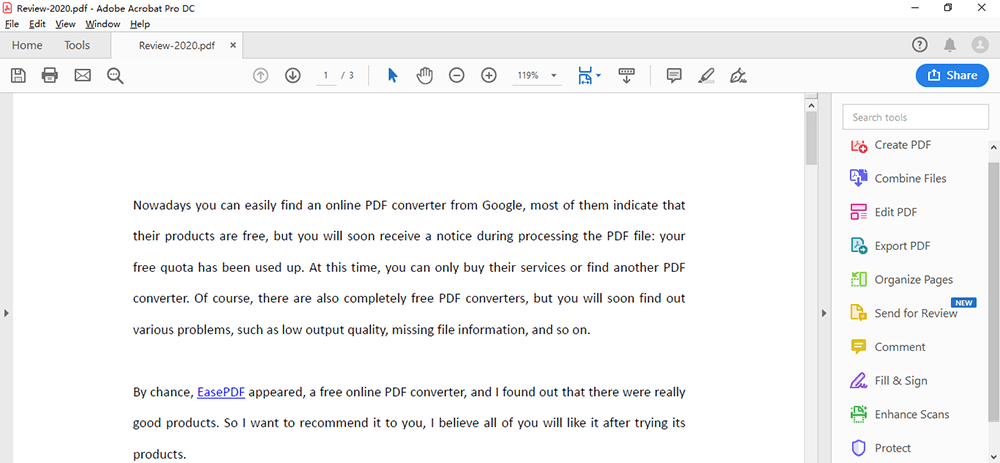
步骤4.最后,请记住将转换后的PDF文件导出到RTF文件。单击“文件”>“导出到”>“富文本格式”。
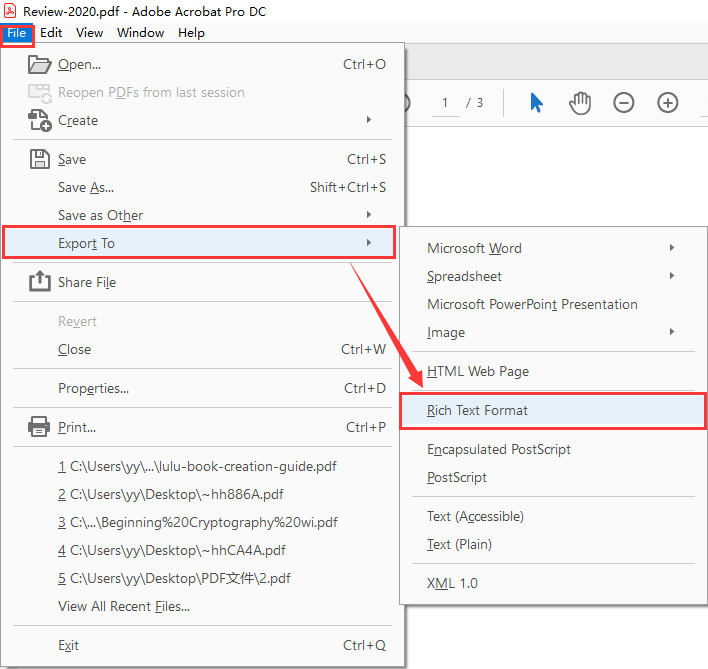
4.Google Chrome
Google Chrome是适用于所有设备的快速,安全且免费的浏览器。它具有充分利用网络所需的一切,例如地址栏中的快速答案,一键式翻译以及在手机上为您提供个性化的文章。
同时,您可以通过Chrome网上应用店添加扩展程序。一旦安装了许多Chrome扩展程序,便可以访问用户的数据。然后,您可以使用扩展名打开许多不同种类的文件,例如PDF,RTF,DOCX等。
步骤1.在计算机上下载并安装浏览器。
第2步。转到Chrome网上应用店并搜索“ Docs Online Viewer ”,然后单击“添加到Chrome”按钮将扩展名添加到Google Chrome。
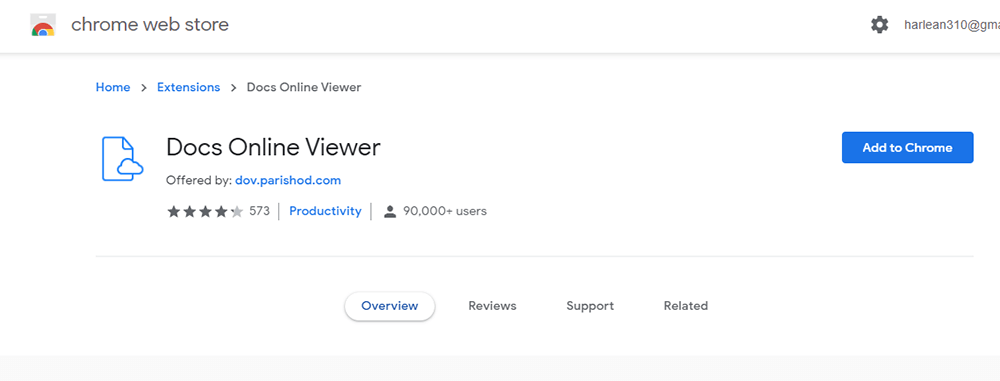
步骤3.在Chrome中打开“在线文档查看器”页面。按下该页面上的示例.docx超链接旁边的“查看此.docx文件”按钮,即可在Google Chrome打开Word文档示例。您可以搜索RTF文件,然后单击这些链接之一旁边的“查看此RTF文件”图标,以在Chrome中打开文档,如下所示。
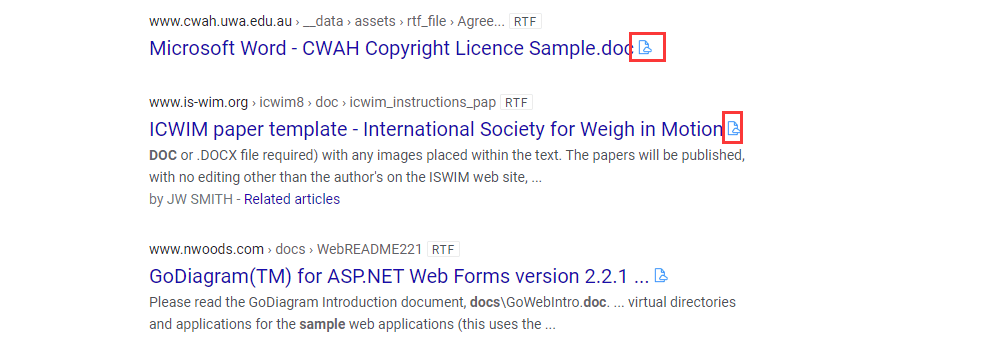
5. TextEdit(Mac)
Google Chrome是适用于所有设备的快速,安全且免费的浏览器。它具有充分利用网络所需的一切,例如地址栏中的快速答案,一键式翻译以及在手机上为您提供个性化的文章。
TextEdit是一个简单的开源文字处理器和文本编辑器。它是Mac上的内置应用程序。使用TextEdit,您可以打开和编辑在其他文字处理应用程序(包括Microsoft Word和OpenOffice)中创建的RTF文档。
步骤1.在Mac上打开TextEdit应用程序。
步骤2.选择“文件”>“打开...”以选择RTF文件。如果要查看RTF文件中的RTF指令,请选择“文本编辑”>“首选项”,然后单击“打开并保存”按钮。最后,选择“将RTF文件显示为RTF代码而不是格式文本”以打开RTF文件。
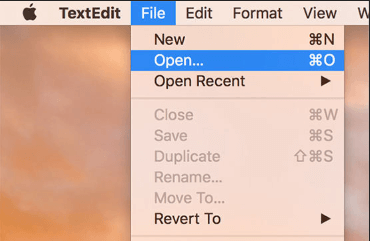
结论
无论您使用的是Windows还是Mac系统;您可以在本文中找到最合适的打开RTF文件的方法。我们建议您使用内置应用程序将其打开,因为您无需打开任何浏览器或安装任何软件。
本文是否有帮助? 感谢您的反馈意见!
是 要么 没有































